Pomocou jediného nástroja rýchlo opravte bežné chyby aktivácie systému Windows
- Chyby aktivácie systému Windows vám bránia využiť skutočný potenciál vášho počítača.
- Najbežnejším riešením, ktoré sa vzťahuje na všetky chyby aktivácie, je použitie nástroja na riešenie problémov s aktiváciou.

XNAINŠTALUJTE KLIKNUTÍM NA STIAHNUŤ SÚBOR
Tento softvér opraví bežné chyby počítača, ochráni vás pred stratou súborov, škodlivým softvérom, zlyhaním hardvéru a optimalizuje váš počítač na maximálny výkon. Opravte problémy s počítačom a odstráňte vírusy teraz v 3 jednoduchých krokoch:
- Stiahnite si Restoro PC Repair Tool ktorý prichádza s patentovanými technológiami (dostupný patent tu).
- Kliknite Spustite skenovanie nájsť problémy so systémom Windows, ktoré by mohli spôsobovať problémy s počítačom.
- Kliknite Opraviť všetko na opravu problémov ovplyvňujúcich bezpečnosť a výkon vášho počítača.
- Restoro bol stiahnutý používateľom 0 čitateľov tento mesiac.
Zobrazujú sa vám chyby aktivácie systému Windows pri pokuse o jeho aktiváciu? Najmä existujú rôzne druhy kódov chýb aktivácie systému Windows, ktoré sú spôsobené rôznymi dôvodmi.
V tejto príručke sme uviedli väčšinu chýb aktivácie systému Windows a tiež efektívne riešenia, ktoré vám ich pomôžu rýchlo vyriešiť. Poďme si ich pozrieť.
Aké sú najčastejšie chyby aktivácie systému Windows?
Tu je zoznam niektorých najbežnejších chýb aktivácie systému Windows, s ktorými sa môžete stretnúť:
- Chyba 0xC004F211, 0xC004F213 – Tieto chyby znamenajú, že systém Windows nemohol nájsť licenciu spojenú s hardvérom vášho zariadenia. Ak chcete opraviť kód chyby 0xc004f213 alebo 0xC004F211, musíte si zakúpiť platný aktivačný kód.
- Chyba 0xC004F212 – Táto chyba znamená, že kód Product Key, ktorý ste zadali na zariadení, nefungoval. Ak to chcete vyriešiť, kontaktujte obchod Microsoft Store alebo skúste použiť nástroj na riešenie problémov s aktiváciou systému Windows.
- Chyba 0x803f7001, 0x800704cF – Príčinou týchto chýb je veľká zmena hardvéru alebo to, že ste zadali neplatný kód Product Key. Toto sú bežné chyby aktivácie systému Windows 10/11a dajú sa ľahko opraviť.
- Chyba 0xC004C003, 0xC004C060, 0xC004C4A2, 0x803FA067L, 0xC004C001, 0xC004C004, 0xC004F004, 0xC004C00 0xC004F005, 0xC004C00F, 0xC004C010, 0xC004C00E, 0xC004C4A4, 0xC004C4A5, 0xC004B001, 0xC004F010, 0xC004F050 - Všetky tieto chybové kódy sú spôsobené rovnakými problémami. Môžu sa objaviť kvôli nesprávnemu kódu Product Key alebo preto, že aktivačné servery boli zaneprázdnené.
- Chyba 0xC004F034 – Táto chyba sa zobrazí, ak ste zadali nesprávny kód Product Key alebo zadali kód Product Key pre inú verziu systému Windows. Na vyriešenie použite riešenia uvedené v našej špecializovanej príručke Chyba aktivácie systému Windows 11 0xC004F034.
- Chyba 0xC004F210, 0xC004E016, 0xC004F00F – Táto chyba sa objaví, keď ste zadali nesprávny kód Product Key alebo ak aktuálna verzia systému Windows nainštalovaná vo vašom počítači nezodpovedá vydaniu digitálnej licencie. Prikryli sme 0xc004e016 v systéme Windows 10 do hĺbky v samostatnom sprievodcovi.
- Chyba 0xC004FC03, 0x8007267C, 0x80072ee7 – Problémy s internetom alebo nastavenia brány firewall/antivírusu môžu spôsobiť tento problém. Môžete skúsiť pripojiť počítač na internet alebo dočasne vypnúť bránu firewall alebo antivírusový softvér, aby ste dokončili online aktiváciu. Tu je venovaný návod na opravte kód chyby 0x80072ee7.
- Chyba 0xC004E028 – Táto chyba sa zobrazí, keď ste už odoslali žiadosť o aktiváciu a proces prebieha. Mali by ste počkať na dokončenie procesu a vaše zariadenie sa aktivuje po dokončení procesu.
- Chyba 0xD0000272, 0xC0000272, 0xc004C012, 0xC004C013, 0xC004C014 – Na túto chybu narazíte, ak je aktivačný server počas aktivácie zaneprázdnený. Po určitom čase skúste proces dokončiť.
- Chyba 0xC004C008, 0xC004C770, 0x803FA071, 0xC004C020 – Tieto chybové kódy znamenajú, že kód Product Key, ktorý ste zadali, už bol použitý na inom počítači alebo sa používa na viacerých počítačoch, než povoľujú licenčné podmienky pre softvér spoločnosti Microsoft. Skúste zadať iný kód Product Key platný pre vašu kópiu systému Windows.
- Chyba 0x8007232B, 0xC004F074, 0xC004F038, 0x8007007B – Tieto chybové kódy sa zobrazia, ak ste na aktiváciu systému Windows 11 Home alebo Windows 11 Pro použili kód Product Key vydania Enterprise systému Windows. Tieto chyby sa objavia aj vtedy, keď nie ste pripojení na internet, aby ste dokončili proces online aktivácie.
- Chyba 0x80072F8F – Chyba 0x80072F8F sa zobrazí, keď váš hodiny nie sú správne. Môže sa to vyskytnúť aj vtedy, ak sa systém Windows nemôže pripojiť k online aktivačnej službe. Upravte čas a skontrolujte pripojenie, aby ste to opravili.
- Chyba 0xC004E003 – Táto chyba sa vyskytuje, keď softvér tretej strany zmení vaše systémové súbory. Systémové súbory môžete obnoviť späť do predchádzajúceho bodu v čase pomocou funkcie Obnovovanie systému. Použite tiež riešenia uvedené v našej príručke o tom, ako opraviť Chyba systému Windows 10/11 0xc004c003.
- Chyba 0x80004005 – Tento chybový kód možno vyriešiť spustením nástroja na riešenie problémov s aktiváciou systému Windows. Pre ďalšie riešenia si môžete pozrieť naše Chyba systému Windows 0x80004005 článok.
- Chyba 0x87e10bc6 – Toto je ďalšia z tých chýb, pri ktorých vášmu počítaču chvíľu trvá, kým potvrdí proces aktivácie z dôvodu chyby na aktivačnom serveri alebo licenčnej službe. Môžete si pozrieť našu príručku, ktorá vám poskytne kompletné riešenia na opravu chyba 0x87e10bc6 v systéme Windows 11 ako aj Chyba aktivácie 0x87e10bc6 v systéme Windows 10.
- Chyba 0x80070652 – Ak vo vašom počítači chýbajú súčasti aktualizácie alebo systémové súbory súvisiace s aktualizáciou, narazíte na túto chybu 0x80070652. Úplný zoznam riešení nájdete v našej príručke, ako na to opraviť chybu aktualizácie systému Windows 10/11 0x80070652.
- Chyba 0xc004f063 – Keď váš počítač nedokáže overiť licenciu, uvidíte kód chyby 0xc004f063 v systéme Windows 10. Tento problém môžete skúsiť vyriešiť spustením SFC Scan na vašom PC.
Ako opravím chyby aktivácie systému Windows?
Pred použitím riešení tu je niekoľko vecí, ktoré môžete použiť a vyriešiť chybu:
- Reštartujte počítač. Niekedy môže rýchly reštart pomôcť so všetkými druhmi problémov so systémom Windows.
- Dočasne vypnite antivírus a bránu firewall, pretože je možné, že rušia vaše pripojenie.
Ak tieto krátke kroky nevyriešili situáciu, postupujte podľa nižšie uvedených riešení a vyriešte chybu aktivácie systému Windows.
1. Spustite nástroj na riešenie problémov s aktiváciou systému Windows
- Stlačte tlačidlo Vyhrať + ja tlačidlá na otvorenie nastavenie. Kliknite na Aktivácia.
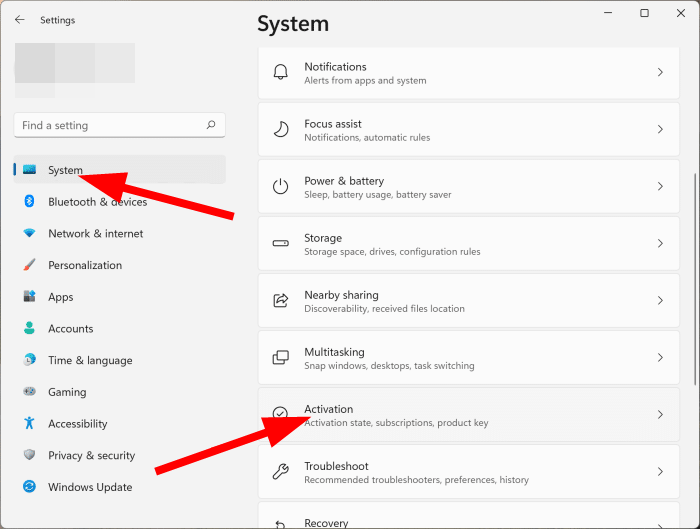
- Uvidíte Riešenie problémov Ak vaša kópia systému Windows nie je aktivovaná.

- Ak chcete vyriešiť problémy s aktiváciou, stlačte tlačidlo a postupujte podľa pokynov na obrazovke.
2. Na aktiváciu systému Windows použite príkazový riadok
- Stlačte tlačidlo Windows kľúč na otvorenie Štart Ponuka.
- Typ Príkazový riadok a spustite ho ako správca.
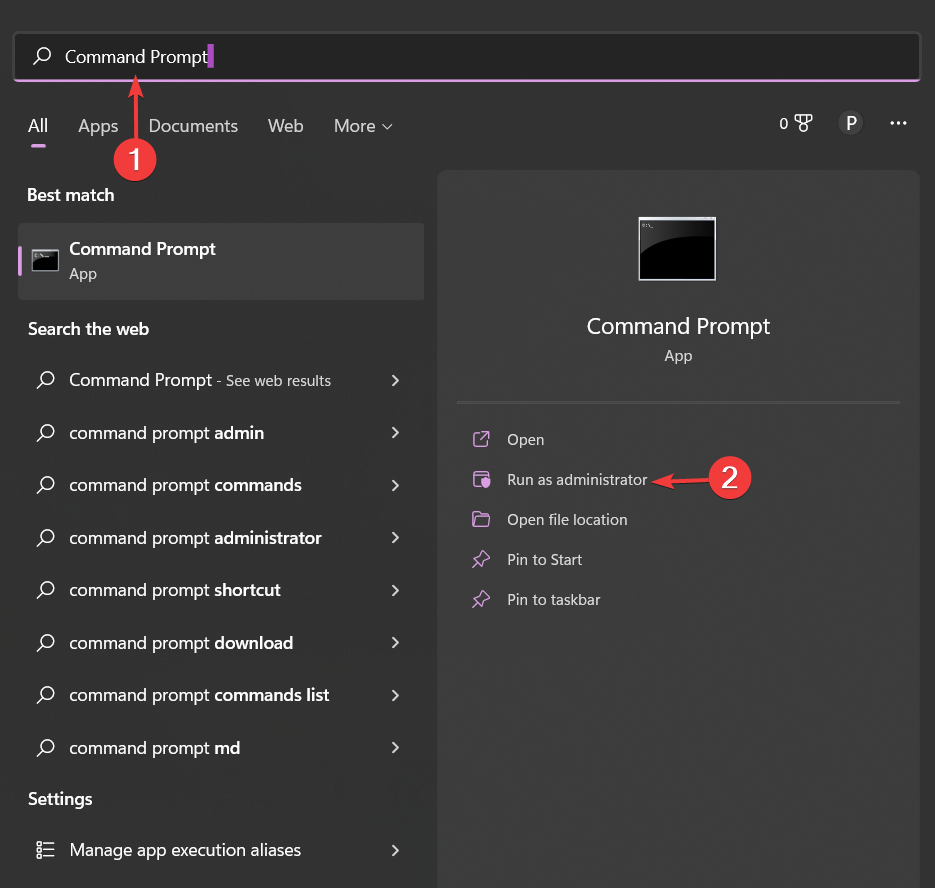
- Vykonajte nižšie uvedený príkaz:
slmgr.vbs –rearm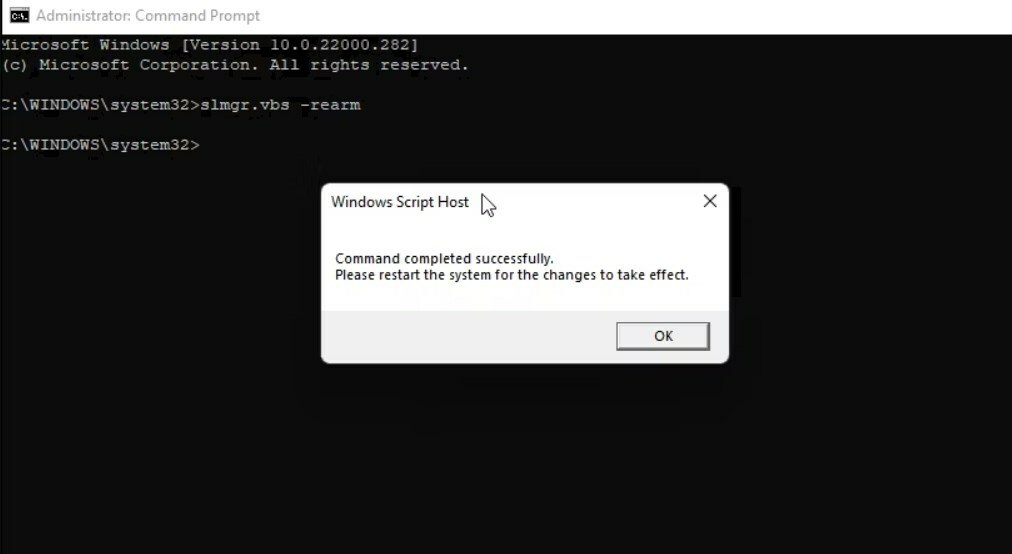
- Proces sa spustí a po zobrazení výzvy na úspech kliknite OK.
- Reštart váš počítač.
- Obrazovka po pripojení k externému monitoru stmavne [Oprava]
- Kód chyby 0x80041010: Ako to rýchlo opraviť
- Oprava: CHYBA STRÁNKY V NESTRÁNKOVANEJ OBLASTI Chyba 0x00000050
- Srtasks.exe: Čo to je a ako opraviť jeho vysoké využitie CPU
3. Aktivujte si Windows 11 cez telefón
- Kliknite na Štart tlačidlo a vyberte nastavenie.
- Teraz si vyberte Systém z pravej strany a Aktivácia z pravého panela.
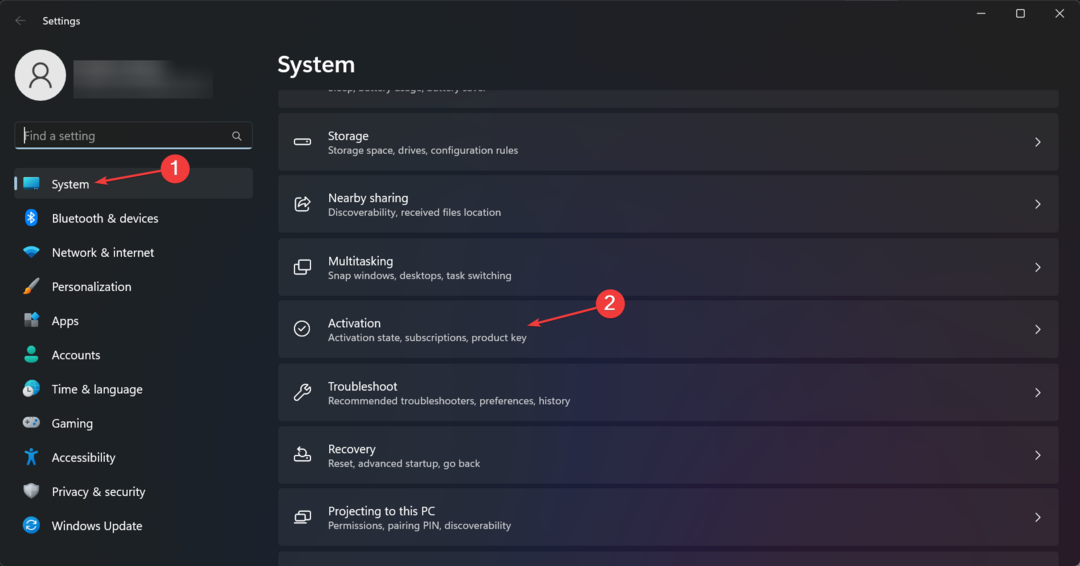
- Pod Aktivujte si systém Windows teraz sekciu, vyberte Aktivovať telefonicky.
Tip odborníka:
SPONZOROVANÉ
Niektoré problémy s počítačom je ťažké vyriešiť, najmä pokiaľ ide o poškodené úložiská alebo chýbajúce súbory systému Windows. Ak máte problémy s opravou chyby, váš systém môže byť čiastočne poškodený.
Odporúčame vám nainštalovať Restoro, nástroj, ktorý naskenuje váš stroj a zistí, v čom je chyba.
Kliknite tu stiahnuť a začať s opravou.
Uviedli sme niektoré z najbežnejších a vyhľadávaných kódov chýb aktivácie systému Windows a ich riešenia.
Podľa vyššie uvedených riešení môžete efektívne a jednoducho opraviť akékoľvek chybové kódy.
Ak žiadna z metód na riešenie problémov nefunguje, lepšou možnosťou by bola preinštalovanie operačného systému Windows. Toto by sa malo robiť iba vtedy, keď nič nefunguje.
Máme pre vás návod, ktorý vám poradí, ako môžete preinštalovať Windows 11. Článok vysvetľuje, ako to urobiť pomocou súboru ISO a inštalačného média.
Zlyhanie sieťového pripojenia je hlavnou príčinou viacerých kódov chýb aktivácie systému Windows. V takom prípade si môžete pozrieť naše Pripojenie k internetu sa stratilo sprievodca pre viac informácií.
Podarilo sa vám opraviť chyby aktivácie? Dajte nám vedieť v komentároch nižšie.
Stále máte problémy? Opravte ich pomocou tohto nástroja:
SPONZOROVANÉ
Ak rady uvedené vyššie nevyriešili váš problém, váš počítač môže mať hlbšie problémy so systémom Windows. Odporúčame stiahnutím tohto nástroja na opravu počítača (hodnotené ako skvelé na TrustPilot.com), aby ste ich mohli jednoducho osloviť. Po inštalácii stačí kliknúť na Spustite skenovanie tlačidlo a potom stlačte Opraviť všetko.

![Oprava: Chyba pri aktivácii produktu v Office [Excel, Word]](/f/9e1c739a6a7d9f5a9106b0145e0a492a.jpg?width=300&height=460)
![Oprava: Chyba 0xc004f200 v systéme Windows 10 a 11 [Aktivácia, Office]](/f/cb2bddc5c9c1f8ba39f7a177812caed4.png?width=300&height=460)